Mediaget.exe gør det muligt at se medierne, mens de downloades
- mediaget.exe er ikke en Windows-essentiel fil og er ikke afgørende for funktionaliteten af dit OS.
- Sørg for at installere software, der er digitalt signeret for at undgå at downloade malware.
- Du kan deaktivere mediaget.exe ved at afslutte processen i Task Manager eller slette filen direkte i Stifinder.
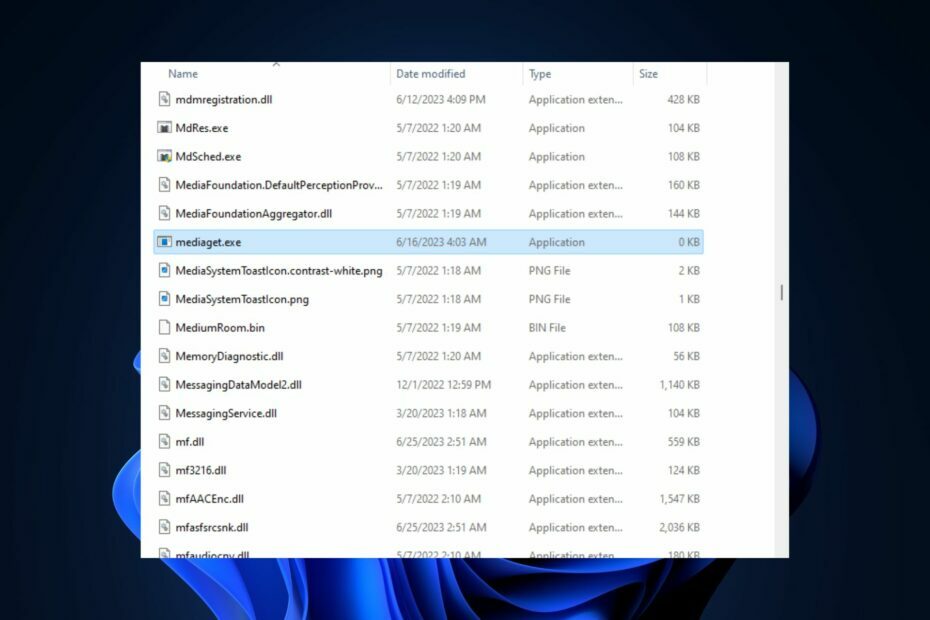
xINSTALLER VED AT KLIKKE PÅ DOWNLOAD FIL
- Download Fortect og installer det på din pc.
- Start værktøjets scanningsproces at lede efter korrupte filer, der er kilden til dit problem.
- Højreklik på Start reparation så værktøjet kunne starte fikseringsalgoritmen.
- Fortect er blevet downloadet af 0 læsere i denne måned.
Windows bruger flere .exe-programmer og -processer for at lette operativsystemets funktionalitet. Nogle af vores læsere har rapporteret, at mediaget.exe-processen kører på deres pc og er forvirrede over formålet.
Denne artikel vil kort diskutere mediaget.exe-processen og tilbyde metoderne til at hjælpe dig med at fjerne den.
- Hvad bruges mediaget.exe til?
- Skal du fjerne mediaget.exe?
- Er mediaget.exe en virus?
- Hvordan fjerner jeg mediaget.exe?
- 1. Deaktiver processen i Task Manager
- 2. Slet mediaget.exe fra filhåndtering
Mediaget.exe er en eksekverbar fil, der tilhører Mediaget Torrent-klienten. Det er ikke en vigtig Windows-fil, men software udviklet af MediaGet Developer. .exe-filen gør følgende:
- Giver dig mulighed for at se de downloadede medier i den samme applikation, selv mens du downloader.
- Bruges som torrentsøgning og download til dit foretrukne medieindhold.
- Ofte kører applikationen som en baggrundsproces for at sikre kontinuerlige mediedownloads.
Hvis du bemærker, at processen kører i din Task Manager, er din første tanke at deaktivere den. Dette skyldes, at Microsoft ikke udviklede filen, hvilket ikke er afgørende for systemets funktionalitet.
Filen betragtes ikke som skadelig, men kan stadig være en sikkerhedstrussel, hvis den er beskadiget eller camoufleret som en virus. I sådanne tilfælde er deaktivering af det den eneste måde at beskytte din pc på.
Hvis du stadig er usikker på legitimiteten af mediaget.exe, er følgende et par verifikationsprocesser, du kan følge for at kontrollere filens legitimitet:
- Tjek stavningen – Den bedste måde at kende en dummy-fil på er at tjekke filens navn. Filen er ikke ægte, hvis den er stavet forkert med andre varianter end mediaget.exe.
- Bekræft digital signatur – Hver software, som en udvikler udgiver, er digitalt signeret i henhold til deres navn; hvis signaturen ikke er Mediaget, er filen ikke ægte.
Hvis du finder ud af, at filen ikke er legitim eller bare ønsker at slippe af med den, er det sådan, du kan gøre det.
1. Deaktiver processen i Task Manager
- Højreklik på Windows knappen, og vælg Jobliste fra menuen.
- Find mediaget.exe i Processer eller detaljer fanen, klik på den og vælg Afslut opgave.
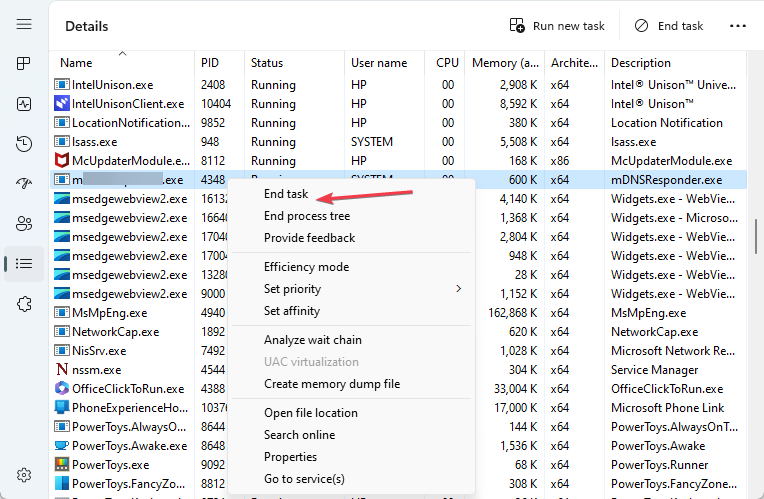
- Klik på OK i pop op-vinduet for at bekræfte, at du vil afslutte opgaven.
- Genstart din pc for at afslutte processen.
Deaktivering af mediaget.exe-processen i Task Manager stopper softwaren i at fungere og forhindrer eventuelle trusler, som softwaren kan forårsage.
Derudover er du velkommen til at tjekke vores guide, der viser dig, hvordan du løser problemet task manager, hvis den ikke svarer.
- 0xcaa70007 Microsoft 365 Aktiveringsfejl: Sådan rettes det
- Hvad er OfficeC2RClient.exe, og skal du deaktivere det?
- Hvad er Java Plug-in SSV Helper & hvordan man deaktiverer/aktiverer det?
- Højreklik på Start menu og vælg Jobliste fra menuen.
- Find derefter mediaget.exe i Processer eller Detaljer fanen, højreklik på den og klik på Åbn filplacering.

- Yderligere, højreklik på mediaget.exe i næste vindue, og klik på Slet.

- Når filen er slettet, genstart din pc for at kontrollere, om fejlen er rettet.
Sletning af den eksekverbare fil direkte fra softwarens mappeplacering vil deaktivere softwaren og dens operationer.
Mens du sletter, kan du løbe ind i kan ikke slette mappen fejl, sørg for at læse vores guide for at rette den.
Hvis du har flere spørgsmål eller forslag, så lad os det vide i kommentarerne. Du kan også tjekke vores guide til, hvordan du løser problemet for mange baggrundsprocesser på Windows.
Oplever du stadig problemer?
SPONSORERET
Hvis ovenstående forslag ikke har løst dit problem, kan din computer opleve mere alvorlige Windows-problemer. Vi foreslår, at du vælger en alt-i-en-løsning som Fortect at løse problemer effektivt. Efter installationen skal du blot klikke på Vis&Ret knappen og tryk derefter på Start reparation.


